系统版本:win10
品牌型号:惠普15-ac165TX(P6M02PA)
软件版本:嗨大师
硬盘格式化数据恢复方法:
1.首先我们下载一个嗨格式数据恢复大师】软件,软件总共有六个恢复模式,这里我们点击“误格式化恢复”。
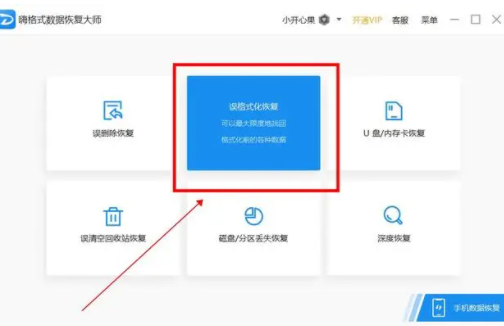
2.然后需要点击选择原来数据保存的硬盘位置之后点击开始。
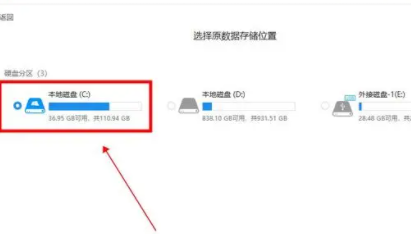
3.再选择分区格式化前的文件系统,选好点击确定。
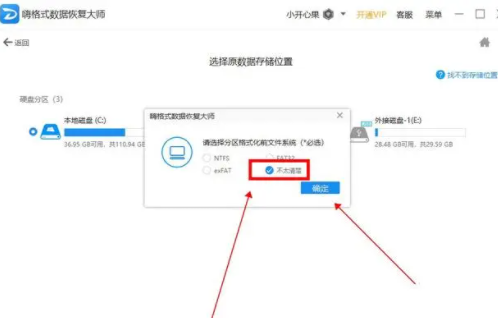
4.软件开始扫描电脑硬盘,扫描完成按照文件类型、文件目录及已删除模式查找数据。
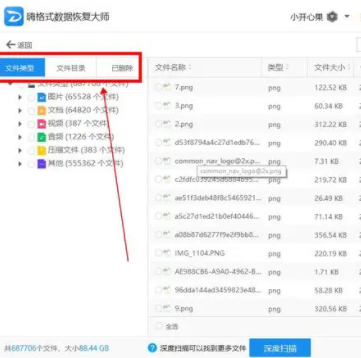
5.找到数据后,勾选要恢复的数据文件,点击右下角的“恢复”。
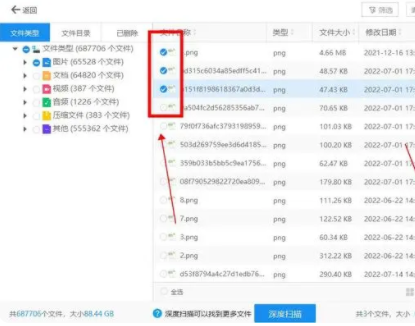
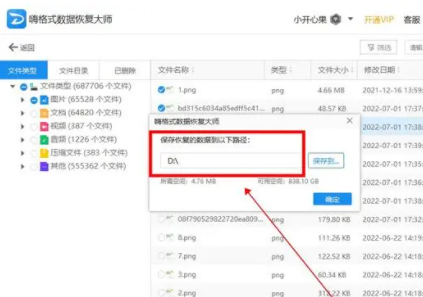
7.设置好软件开始恢复,需要的数据短时间内可以恢复完成。
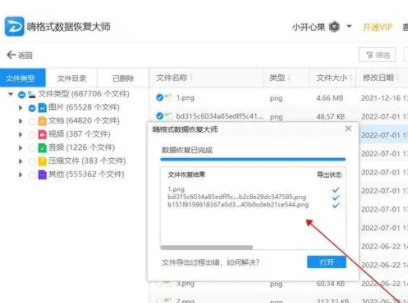
总结:
以上就是小编的分享,希望对你有所帮助,感谢您看到这里。